Video Mitschrift
In diesem QCAD Tutorial werden wir lernen, wie man QCAD mit Hilfe von Tastenkürzeln effizienter nutzen kann.
Zuerst schauen wir uns Tastenkürzel an, die zum Starten von Werkzeugen verwendet werden.

Wir werden auch lernen, wie wir effizient Werkzeugparameter eingeben können, zum Beispiel den Abstand einer parallelen Linie oder die Länge oder den Winkel einer Linie.
Die meisten Werkzeuge in QCAD können über ein Menü am oberen Rand oder über die CAD Werkzeugleiste auf der linken Seite aufgerufen werden.
Eine andere Möglichkeit, ein Werkzeug zu starten, ist die Eingabe seines Tastenkürzels über die Tastatur.
Ein Tastenkürzel ist eine Kombination aus meist zwei oder drei Tasten, mit der ein Werkzeug gestartet werden kann.
Die Tasten werden nicht gleichzeitig, sondern nacheinander gedrückt.
Das Tastenkürzel für das Linienwerkzeug lautet zum Beispiel "LI".
Um das Linien-Werkzeug zu starten, können wir zuerst die "L"-Taste und dann die "I"-Taste drücken.
Wir müssen das Tastenkürzel nicht in die Befehlszeile oder an anderer Stelle eingeben.

Wir können einfach die Tasten auf unserer Tastatur drücken und QCAD startet das Werkzeug.

Nachdem wir die Tasten gedrückt haben, können wir das Linien-Werkzeug verwenden, wie wir es in einem früheren Tutorial gelernt haben.
Die meisten Werkzeuge und Funktionen in QCAD haben ein solches Tastenkürzel mit zwei Buchstaben.
Wir können das Tastenkürzel für jedes Werkzeug hinter dem Menütext sehen.

Im Menü Modifizieren sehen wir zum Beispiel die Tastenkürzel der verschiedenen Modifikationswerkzeuge.

Wir können die Tastenkürzel auch in den Tooltips sehen, die angezeigt werden, wenn wir den Mauszeiger auf eine Werkzeugschaltfläche bewegen.
Viele Werkzeuge in QCAD benötigen einen oder mehrere Parameter, zum Beispiel einen Abstand oder einen Radius.
Wenn ein solches Werkzeug aktiv ist, können wir einfach eine Zahl eingeben, um den ersten Parameter einzugeben.

Wir können zum Beispiel das Werkzeug zum Zeichnen paralleler Linien starten, indem wir das Tastenkürzel "LP" eingeben.

Das Werkzeug ist nun aktiv, aber wir müssen noch den Abstand der parallelen Linie zur ursprünglichen Linie eingeben.
Wir wollen eine parallele Linie mit einem Abstand von 22,5 Zeichnungseinheiten erstellen.

Wir könnten in das Abstands-Eingabefeld in der Optionenwerkzeugleiste klicken, um einen neuen Wert einzugeben.

Stattdessen können wir auch einfach anfangen, den gewünschten Wert einzutippen.
QCAD trägt den Wert automatisch in das erste Eingabefeld in der Optionenwerkzeugleiste oben ein, in diesem Fall für den Abstand.

Jetzt können wir die parallele Linie wie gewünscht zeichnen.
Einige Werkzeuge haben mehrere Parameter.

Wir schauen uns noch einmal das Linien-Werkzeug an, da es in der Regel eines der am häufigsten verwendeten Werkzeuge in QCAD ist.

Wir verbinden eine neue Linie mit der ersten Linie.
Die Optionenwerkzeugleiste bietet verschiedene Optionen für das Linienwerkzeug an.

Im Eingabefeld für die Länge können wir die gewünschte Länge der Linie eingeben.
Wir können einfach mit der Eingabe einer Zahl beginnen, um die gewünschte Länge einzugeben.
In diesem Beispiel wollen wir eine Linie mit einer Länge von 52,8 Zeichnungseinheiten zeichnen.

Genau wie zuvor mit dem Parallel-Werkzeug, geben wir diese Zahl ein und QCAD füllt sie automatisch in das Längen-Eingabefeld ein.




Wenn wir die Länge auf einen festen Wert setzen, können wir den Winkel der Linie immer noch mit der Maus bestimmen.
Was aber, wenn wir statt der Länge den Winkel eingeben wollen?
Wir haben mehrere Möglichkeiten, das Winkel-Eingabefeld zu erreichen, ohne die Maus zu benutzen.
Zum Einen können wir das Eingabefeld für den Winkel sofort mit seinem Tastenkürzel aktivieren.
Die Tastenkürzel für die Werkzeugoptionen oben beginnen immer mit einem Komma.
Das Tastenkürzel für das Winkel-Eingabefeld ist ein Komma, gefolgt von einem "W" für Winkel.
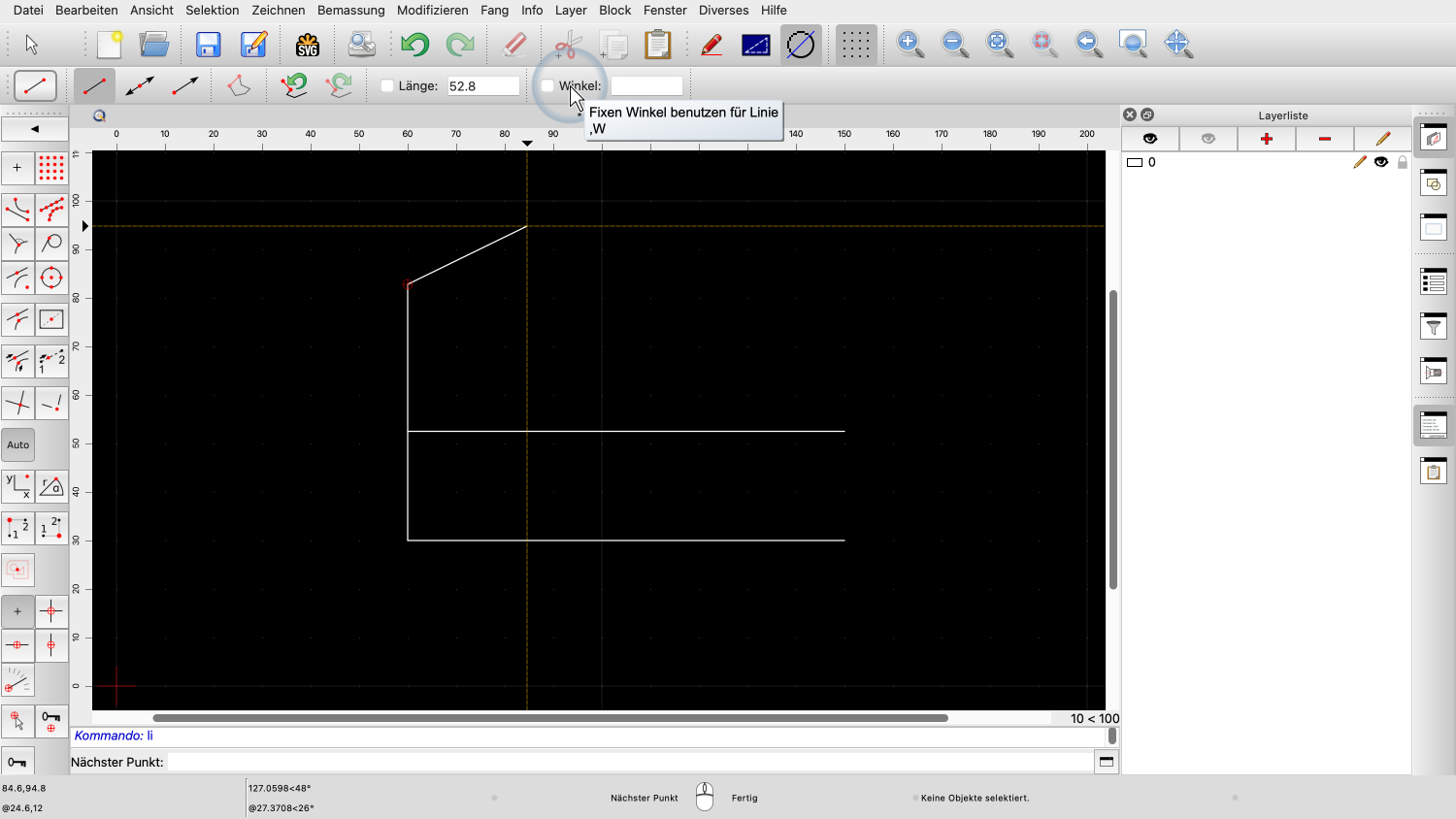
Wir können das Tastenkürzel der Werkzeugoption auch im Tooltip der Werkzeugoption sehen.

Wir drücken die Komma-Taste und dann die "W"-Taste auf unserer Tastatur, um das Eingabefeld für den Winkel zu aktivieren.

Jetzt können wir den gewünschten Winkel eingeben.



Nachdem der Winkel festgelegt wurde, können wir die Länge der Linie mit der Maus bestimmen.
Eine weitere Möglichkeit zur schnellen Eingabe aller Parameter eines Werkzeugs ist die Tabulatortaste.

Wir drücken einmal die Tabulatortaste, um das erste Eingabefeld in der Optionenwerkzeugleiste zu aktivieren, hier das Längen-Eingabefeld.


Wir können nun die Länge der Linie eingeben und wenn wir fertig sind, drücken wir erneut die Tabulatortaste, um das Winkel-Eingabefeld zu aktivieren.

Hier geben wir den gewünschten Winkel ein, in diesem Beispiel geben wir Null für eine horizontale Linie ein.
Da die Länge und der Winkel definiert sind, befindet sich der Endpunkt der Linie nun an einer fixen Position.
Um die Linie zu zeichnen, können wir in die Grafikansicht klicken.
Wir können auch die Steuerungstaste und Enter drücken - oder die Befehlstaste und Enter unter macOS. Dies hat den gleichen Effekt wie ein Klick mit der linken Maustaste.
Für das letzte Beispiel dieses Tutorials zeichnen wir einen Kreis mit dem Radius 14 in einem gegebenen Abstand vom Endpunkt einer Linie.
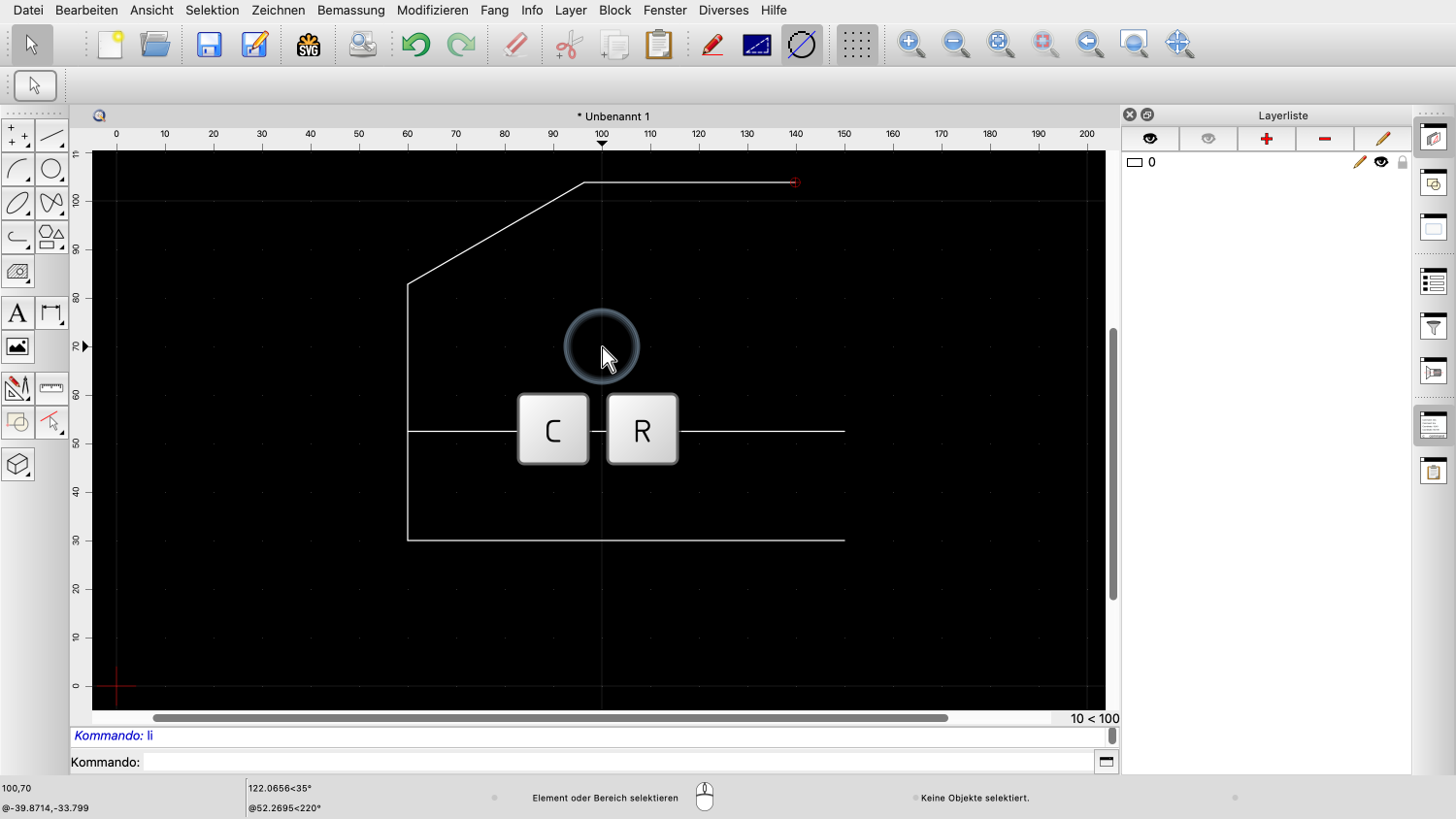
Zuerst starten wir das Kreiswerkzeug, um einen Kreis mit einem gegebenen Radius zu zeichnen.

Als Nächstes geben wir den Kreisradius von 14 ein.

Für den Mittelpunkt des Kreises wollen wir das Fangwerkzeug verwenden, um Punkte mit einem Abstand zu einem Endpunkt zu fangen.

Um den Fangabstand einzugeben, geben wir das Tastenkürzel für das Eingabefeld für den Fangabstand ein: Komma, Komma, A.
Werkzeugoptionen für Fangwerkzeuge beginnen mit zwei Kommas, um sicherzustellen, dass es keine Konflikte mit anderen Tastenkürzeln für andere Werkzeugoptionen gibt.

Wir geben die gewünschte Entfernung vom Endpunkt ein, hier 32.

Schliesslich klicken wir mit der Maus in die Nähe der gewünschten Position.
Wir mussten die Maus also lediglich benutzen, um den Fangpunkt in der Zeichnung zu identifizieren.
Für das Starten der erforderlichen Werkzeuge und die Eingabe der Parameter war die Maus nicht erforderlich.
Die Verwendung von Tastenkürzeln kann die Effizienz beim Arbeiten mit QCAD erheblich steigern.

Eine vollständige Referenz der Tastenkürzel für alle Werkzeuge finden Sie auf der QCAD Website.
Sie sollten nun wissen, wie Sie Ihre Effizienz mit der Verwendung der Tastatur steigern können.
Üben Sie dies unbedingt mit Ihrer eigenen Installation.
Vielen Dank, dass Sie sich dieses QCAD Tutorial angesehen haben.
